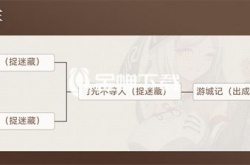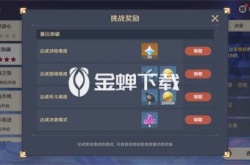我的世界皮肤怎么自己制作?我的世界皮肤制作步骤轻松打造自己的专属皮肤
-

-
minecraft1.20国际版
- 类型:冒险解谜
- 大小:1177.67M
- 语言:简体中文
- 评分:
- 查看详情
我的世界皮肤怎么自己制作?《我的世界》是一款备受玩家热爱的游戏,拥有着广阔的创意空间和无限的玩法可能性。作为一个游戏玩家,你是否曾经想过制作属于自己的专属皮肤呢?在这篇文章中,我们将介绍如何使用“Skin Maker for Minecraft”这个工具来制作自己的专属皮肤,打造一个独一无二的游戏角色形象。
我的世界皮肤怎么自己制作?

一、下载和安装“Skin Maker for Minecraft”
首先,我们需要在百度上搜索并下载“Skin Maker for Minecraft”这个软件。下载完成后,安装软件并打开。
二、创建自己的皮肤
打开软件后,我们可以看到四个按钮:创建皮肤、加载皮肤、菜单和退出。我们点击“创建皮肤”按钮,就可以进入到皮肤编辑页面。
在编辑页面中,我们可以通过移动视角和缩放画面来编辑我们的皮肤。如果需要进行更加精细的操作,可以点击右上角的“放大”按钮,将编辑界面放大到更大的尺寸。
三、编辑自己的皮肤
在编辑页面中,我们可以使用左侧的颜色选择器,选择不同的颜色来绘制皮肤。也可以使用左侧的选择工具,选择不同的区域进行编辑。
四、保存和导出皮肤
编辑完成后,我们可以点击菜单栏中的“保存”按钮,将自己编辑好的皮肤保存在本地。也可以点击“导出”按钮,将皮肤分享给其他玩家或上传到社区网站。
五、注意事项
在制作皮肤时,需要注意以下几点:

确认皮肤尺寸:Minecraft中的皮肤尺寸为64×64像素,因此在编辑皮肤时需要确认尺寸。
确认皮肤版型:Minecraft中的角色皮肤有两种版型,Steve和Alex。在编辑皮肤时,需要选择正确的版型进行编辑。
使用合适的软件:虽然市面上有很多皮肤编辑软件,但不是所有软件都适用于Minecraft。因此需要确认使用的软件可以正确地编辑Minecraft皮肤。
六、总结
通过本文的介绍,相信各位玩家已经了解了如何使用“Skin Maker for Minecraft”这个工具来制作自己的专属皮肤。